Classroom Mode 는 선택한 Roblox 경험에서 옵션 기능입니다. 여기에는 교사가 채팅을 제어하거나 학생이 교사에게 신호하도록 허용하는 등의 교실 관리 도구가 포함됩니다. 인증된 교사가 경험에 Classroom Mode를 활성화하면 교사 뷰를 보게 되고 모든 사람이 뷰를 보게 됩
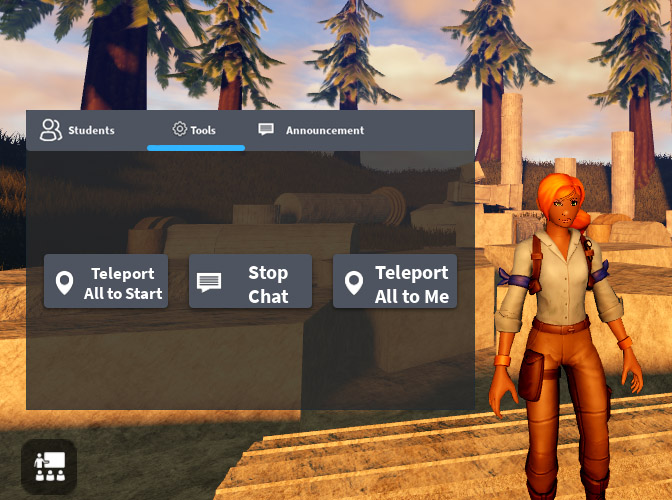

시작하기
Classroom Mode를 사용하려면 먼저 인증된 교육자가 되고 기능이 활성화된 경험을 찾아야 합니다.
인증 교육자가 되기
인증된 교육자 시스템은 Q4 2022에서 시작됩니다.
경험 열기
인증된 교육자가 되면 클래스룸 모드를 사용할 수 있습니다. 이 기능은 개인 서버에서 실행하는 선택한 경험에서 찾을 수 있습니다.
Classroom Collection에서 경험을 찾아보세요, 클래스룸 모드가 활성화된 교육 경험을 보여주는 페이지.
이 경험의 웹 페이지에서 개인 서버를 생성합니다. 이 작업은 서버 > 개인 서버 생성로 수행할 수 있습니다.
경험을 위해 개인 서버에 가입하십시오. Roblox에서 대시보드 아이콘, 일반적으로 왼쪽 하단에 있습니다. 이를 클릭하면 도구가 열리고 닫힙니다. 다음 섹션에 설명된 대로.
기능 및 도구
대시보드는 기능을 세 개의 총 탭으로 구성합니다: 학생들 , 도구 및 공지 . 각 탭에는 해당 도구가 포함되어 있습니다.
학생 로스터
대시보드에는 현재 경험에 있는 학생의 목록이 표시되고, 해당 Roblox 사용자 이름을 나열합니다.
손 들어
사용자 이름 옆에 있는 버튼은 사용자가 손을 들어 올리는지 여부를 나타냅니다. 이 기능은 교육자에 따라 사용됩니다. 학생들은 손을 들어 질문에 응답하거나 기술적 돕다필요하다는 것을 나타내기 위해 손을 들 수 있습니다.
학생에게 순간이동
순간이동을 사용하여 학생을 확인하거나 주변 환경을 보여 질문에 더 잘 반응할 수 있습니다. 이를 하려면 이름에 있는 아이콘을 클릭하십시오.
도구
| 아이콘 | 도구 | 설명 |
|---|---|---|
| 나에게 순간이동하기 | 모든 학생을 교육자에게 순간이동합니다. | |
| 시작에 순간이동하기 | 모든 학생과 교사를 모든 플레이어가 시작한 지역으로 순간이동합니다. | |
| 채팅 시작 또는 중지 | 활성화되면 채팅 기능이 제거됩니다. |
공지 사항
사용자 지정 가능한 공지를 사용하여 질문을 제시하거나 시간을 알려주세요. 하나의 공지만 동시에 표시될 수 있습니다.
In the 공지 tab, click on the input box and type in the announcement.
클릭하십시오 생성하기 버튼.
공지는 중앙에 나타납니다. 교사와 학생 모두 동일한 공지를 볼 수 있습니다.
명시적으로 지정한 경우를 제외하고는 한 번에 하나의 메시지만 표시됩니다. 모든 학생을 위해 메시지를 표시하려면 지우기 버튼을 클릭하십시오.
학생 기능
학생이 교사와 경험을 공유하면 자신의 도구 세트를 얻습니다. 현재 우리는 교사의 손을 올리거나 내리는 토글 버튼을 지원하여 교사의 관심을 끌 수 있습니다.
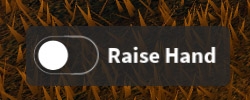
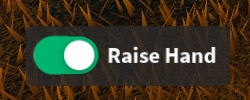
지원
문제가 발생하면 education@roblox.com로 연락하여 문제를 해결할 수 있도록 도와주세요. 일부 가능한 문제는 다음과 같습니다.
- 이 문서에 표시된 것처럼 특정 기능이 작동하지 않습니다.
- 경험에는 교실 모드가 포함되지 않습니다.
자주 묻는 질문
모든 Roblox 경험에서 클래스룸 모드가 있습니까? 개발자가 클래스룸 모드를 포함하도록 선택하기 때문에 모든 경험에서 찾을 수는 없습니다. 인증된 교육자가 되는 것은 무엇을 의미합니까? 검증되려면 교사는 정보(예: 이메일 주소 및 LinkedIn 프로필)를 제출해야 합니다. Roblox는 다음으로 교사의 정보를 검증하고 클래스룸 모드에 액세스할 수 있도록 제공합니다. 학생들이 교실 모드를 사용하거나 학습 시간을 남용할 수 있습니까? 아니요, 이 모드를 사용할 수 있는 것은 인증된 교육자만 하므로, 이 기능에 대한 학생의 액세스를 허용하지 않습니다.

